在Excel中设置横向打印的步骤包括:选择页面布局选项、更改纸张方向、调整页面设置、预览打印效果。 其中,调整页面设置是最关键的一步,因为它涉及到如何优化打印质量和布局,使表格内容能够清晰地显示在打印页上。
一、选择页面布局选项
在Excel中,页面布局选项是控制打印输出的主要工具。通过设置页面布局,可以确保打印输出满足你的需求。
1. 访问页面布局选项
打开你要打印的Excel文件,点击顶部菜单栏中的“页面布局”选项卡。这将显示一系列工具和选项,用于调整页面设置、页边距、纸张方向等。
2. 设置打印区域
在页面布局选项卡中,找到并点击“打印区域”按钮,然后选择“设置打印区域”。这将确保只有选定的部分被打印出来,而不是整个工作表。
二、更改纸张方向
纸张方向是影响打印效果的一个重要因素。通常,Excel表格的横向内容较多,因此需要将纸张方向设置为横向。
1. 更改纸张方向
在页面布局选项卡中,找到并点击“方向”按钮,然后选择“横向”。这将使纸张方向从纵向变为横向,更适合打印宽度较大的表格。
2. 调整页边距
为了确保表格内容能够完全显示在页面上,可以适当调整页边距。在页面布局选项卡中,点击“页边距”按钮,然后选择“自定义页边距”。在弹出的对话框中,可以根据需要调整上、下、左、右边距。
三、调整页面设置
调整页面设置是优化打印效果的关键步骤。通过设置页面比例、缩放比例等,可以确保表格内容清晰、完整地显示在打印页上。
1. 设置页面比例
在页面布局选项卡中,点击“页面设置”按钮,然后选择“页面”选项卡。在“缩放比例”部分,可以选择“调整为”,并设置合适的百分比,以确保表格内容能够完全显示在页面上。
2. 设置纸张大小
在页面设置对话框中,选择“纸张”选项卡,然后选择合适的纸张大小。如果表格内容较多,可以选择较大的纸张尺寸,如A3,以确保内容能够完全显示。
四、预览打印效果
预览打印效果是确保设置正确的最后一步。通过预览,可以检查表格内容是否完整显示,是否需要进一步调整。
1. 打开打印预览
在页面布局选项卡中,点击“打印预览”按钮,或者按快捷键Ctrl+P。这将显示打印预览窗口,你可以在这里检查表格内容的显示效果。
2. 调整打印设置
如果发现表格内容未能完全显示,可以返回页面布局选项卡,进一步调整页面设置、页边距等,直到打印预览效果满意为止。
五、打印表格
在完成所有设置并确认打印预览效果满意后,就可以进行打印了。
1. 选择打印机
在打印预览窗口中,选择合适的打印机。如果没有特殊要求,可以选择默认打印机。
2. 设置打印选项
在打印预览窗口中,还可以设置打印份数、打印范围等选项。根据需要进行调整,然后点击“打印”按钮,开始打印表格。
六、常见问题及解决方法
在设置Excel表格横向打印的过程中,可能会遇到一些常见问题,如表格内容未能完全显示、打印质量不佳等。
1. 表格内容未能完全显示
如果表格内容未能完全显示,可以尝试以下方法:
调整页面比例:在页面设置对话框中,适当调整缩放比例,以确保内容能够完全显示。
调整页边距:在页面布局选项卡中,适当调整页边距,增加可打印区域。
使用较大纸张:如果内容较多,可以选择较大的纸张尺寸,如A3,以确保内容能够完全显示。
2. 打印质量不佳
如果打印质量不佳,可以尝试以下方法:
使用高质量打印纸:选择高质量打印纸,以确保打印效果。
调整打印机设置:在打印预览窗口中,选择“打印机属性”,然后在弹出的对话框中,选择高质量打印模式。
清洁打印机:定期清洁打印机,确保打印质量。
七、提高Excel表格打印效果的其他技巧
除了上述基本设置外,还有一些其他技巧可以帮助提高Excel表格的打印效果。
1. 使用网格线
在打印表格时,可以选择显示网格线。这样可以更清晰地分隔不同单元格,使表格内容更加整齐。
2. 设置页眉和页脚
在页面布局选项卡中,可以设置页眉和页脚。这样可以在每页的顶部或底部显示标题、页码等信息,使打印效果更加专业。
3. 调整字体大小和样式
在打印表格前,可以适当调整字体大小和样式。选择合适的字体和字号,可以提高打印效果,使表格内容更加清晰。
八、总结
通过选择页面布局选项、更改纸张方向、调整页面设置、预览打印效果等步骤,可以有效地设置Excel表格横向打印。在实践中,调整页面设置是最关键的一步,因为它涉及到如何优化打印质量和布局,使表格内容能够清晰地显示在打印页上。希望本文提供的详细步骤和技巧,能够帮助你在实际操作中顺利完成Excel表格的横向打印设置。
相关问答FAQs:
1. 如何将Excel表格横向打印?
问题: 我想将Excel表格横向打印,怎么设置才能达到最佳效果?
回答: 您可以按照以下步骤将Excel表格横向打印:
打开Excel表格并选择要打印的区域。
在Excel菜单栏中选择“页面布局”选项卡。
在“页面布局”选项卡中,点击“方向”按钮,选择“横向”选项。
调整页面边距和缩放比例以适应打印纸张大小。
点击“打印预览”按钮查看打印效果,确认无误后点击“打印”按钮即可。
2. 如何调整Excel表格横向打印的页边距和缩放比例?
问题: 我想调整Excel表格横向打印的页边距和缩放比例,以便在打印纸上得到最佳效果,应该如何操作?
回答: 您可以按照以下步骤调整Excel表格横向打印的页边距和缩放比例:
在Excel菜单栏中选择“页面布局”选项卡。
在“页面布局”选项卡中,点击“页边距”按钮,选择“自定义边距”选项。
在弹出的对话框中,可以手动调整上下左右的页边距数值,以适应打印纸张大小和打印需求。
同时,在“页面布局”选项卡中,还可以点击“缩放”按钮,选择适当的缩放比例,以确保表格在打印纸上显示完整。
3. 如何在Excel表格横向打印时保证表格的完整显示?
问题: 当我将Excel表格设置为横向打印时,表格的部分内容被裁剪了,如何保证表格在打印纸上完整显示?
回答: 为了确保Excel表格在横向打印时能够完整显示,您可以采取以下措施:
在Excel菜单栏中选择“页面布局”选项卡。
在“页面布局”选项卡中,点击“缩放”按钮,选择较小的缩放比例,例如80%或更小。
同时,您可以通过调整表格的列宽和行高,使得表格内容适应打印纸的宽度。
在调整列宽和行高时,您可以通过双击列宽或行高的分隔线,自动调整为适应内容的宽度或高度。
最后,您可以使用“打印预览”功能查看表格在打印纸上的显示效果,根据需要进行微调,确保表格完整显示。
文章包含AI辅助创作,作者:Edit1,如若转载,请注明出处:https://docs.pingcode.com/baike/4706526